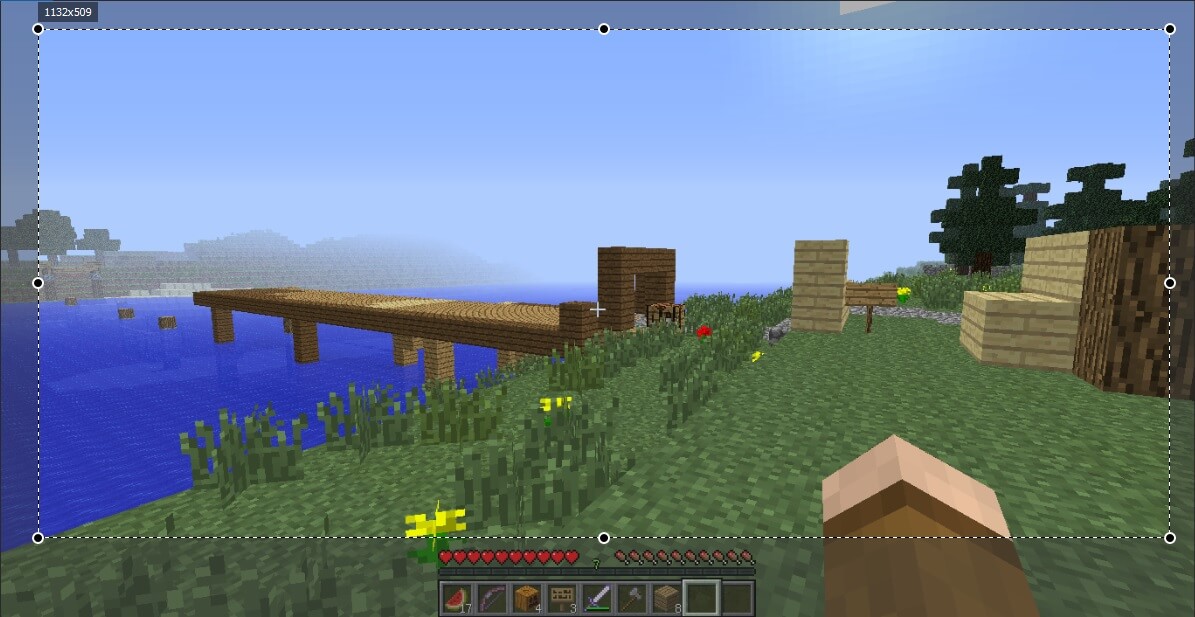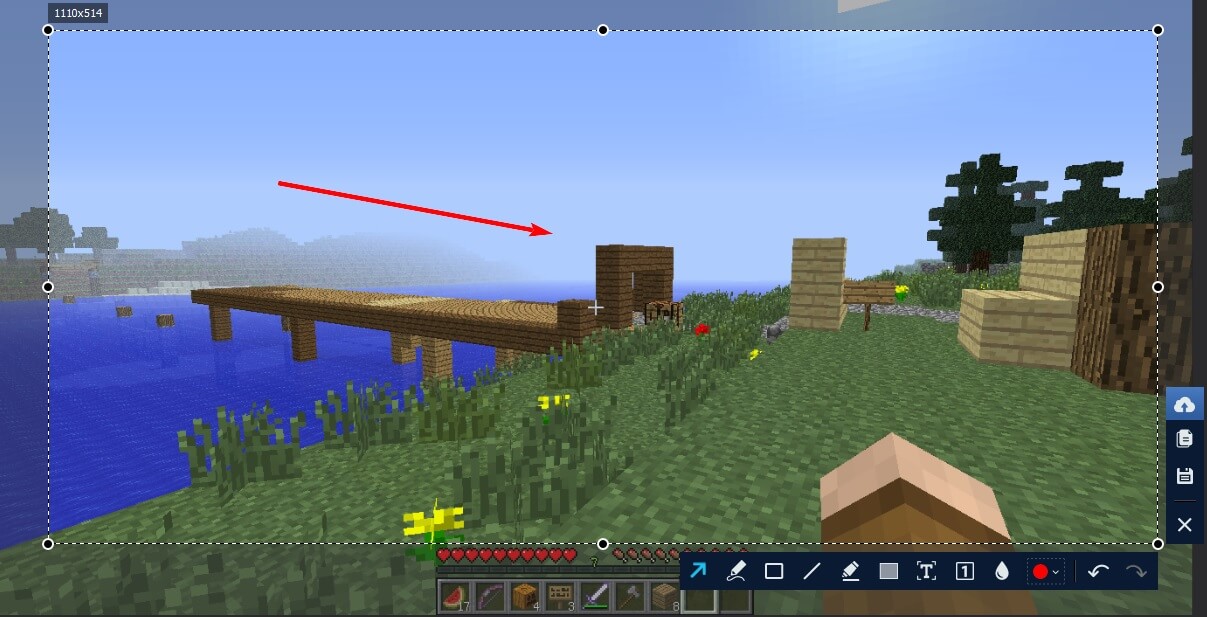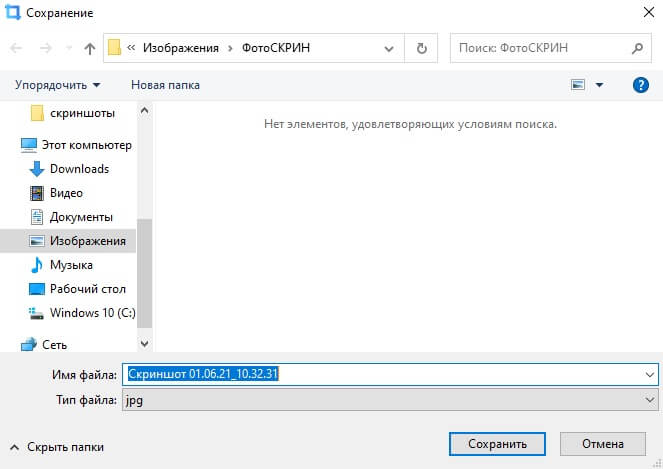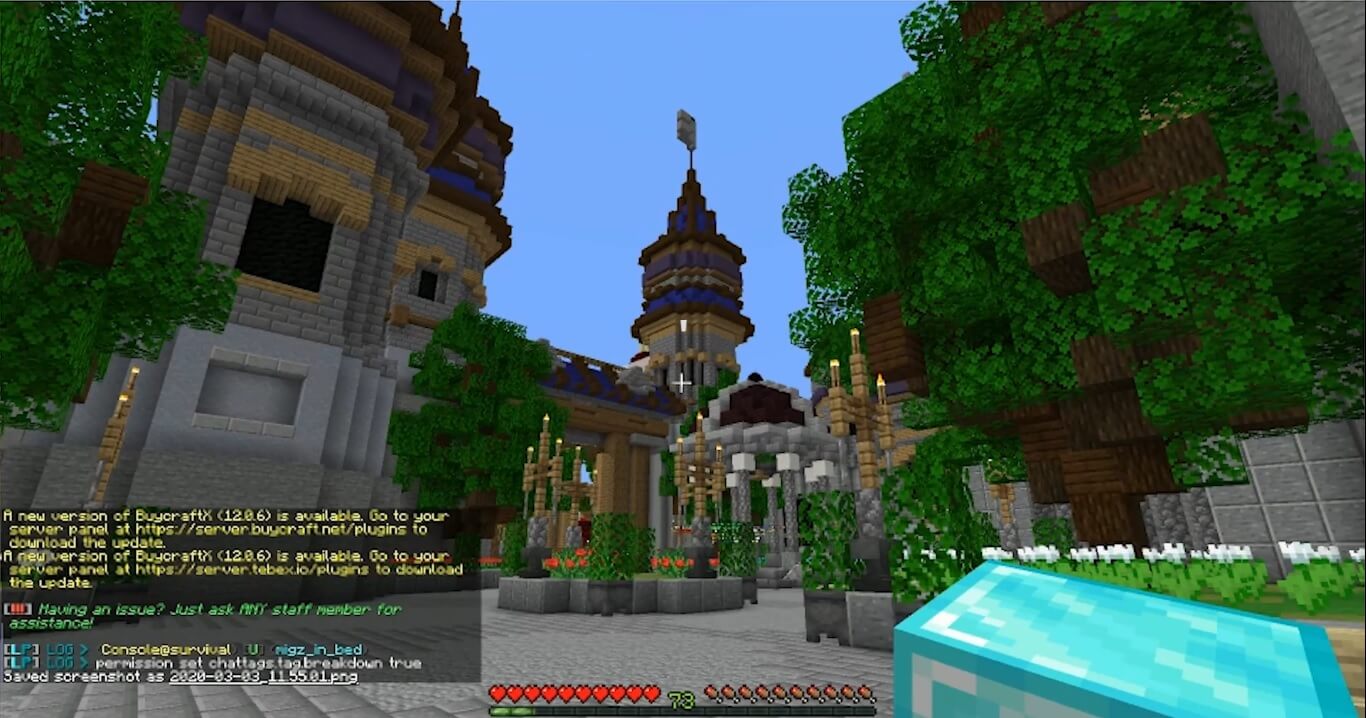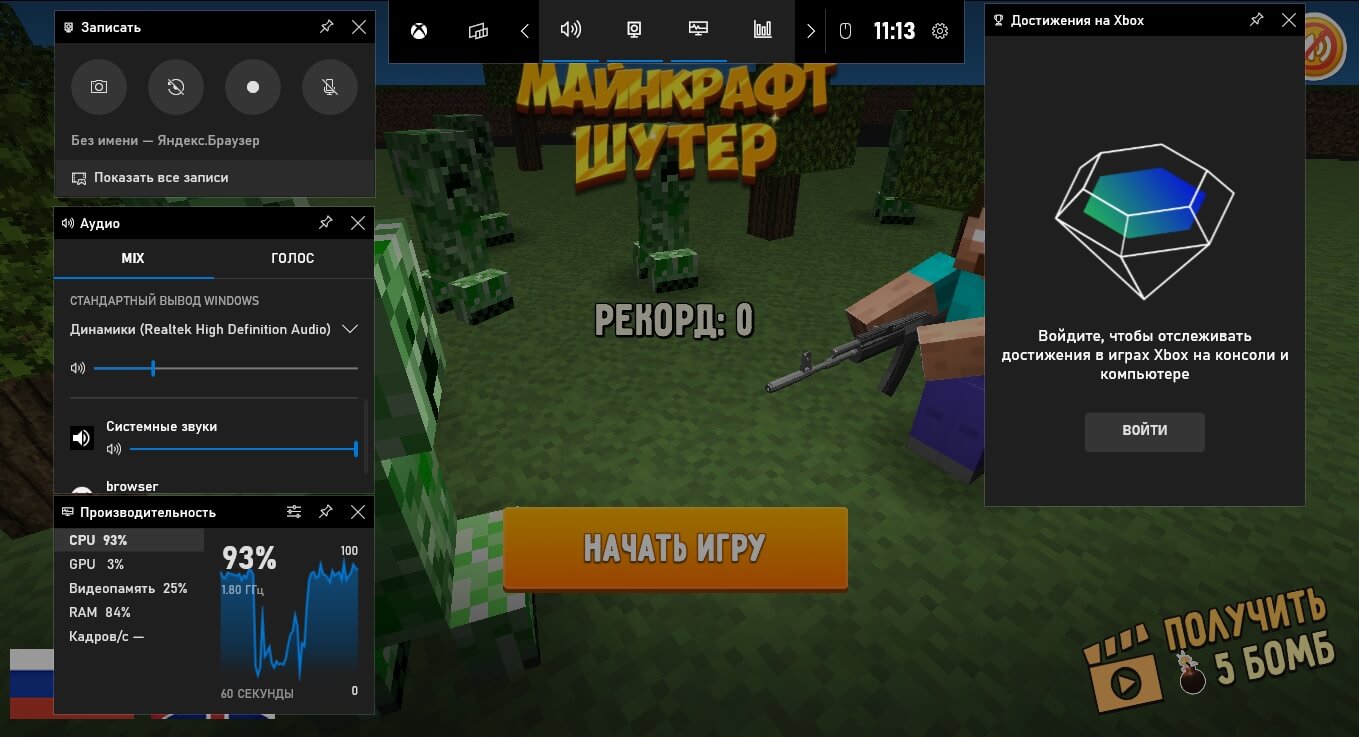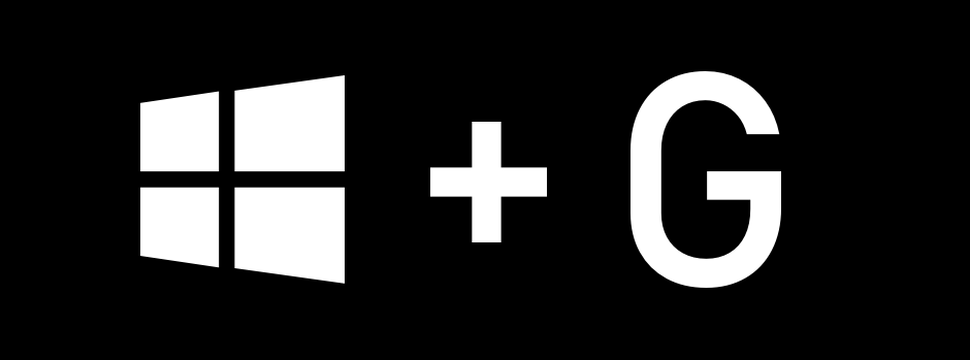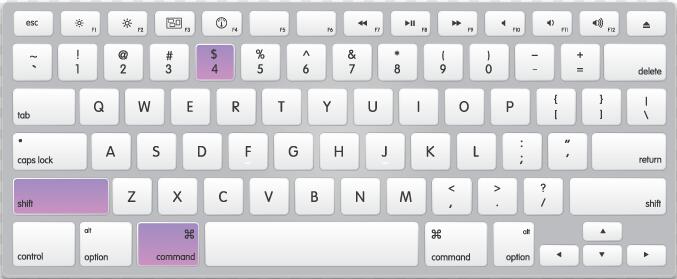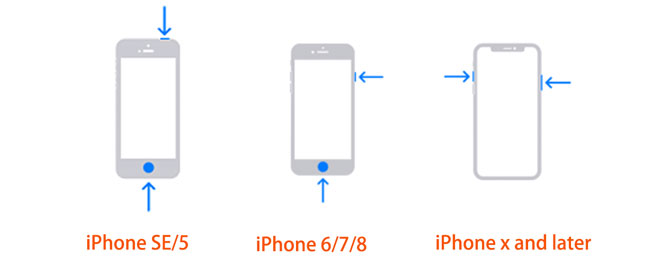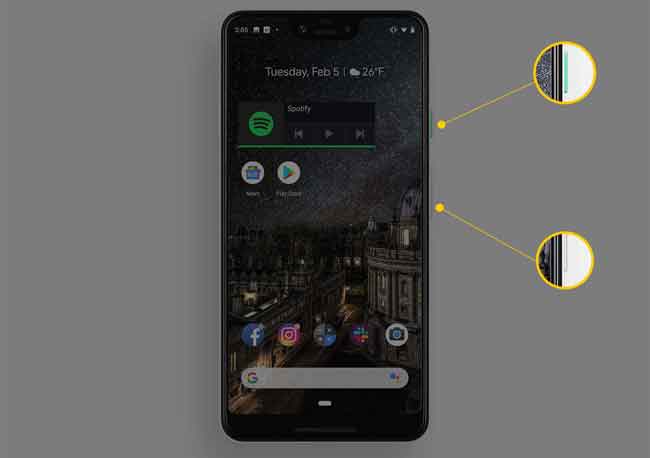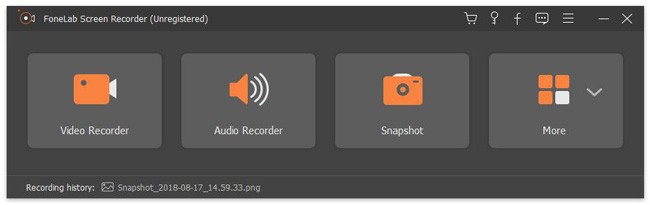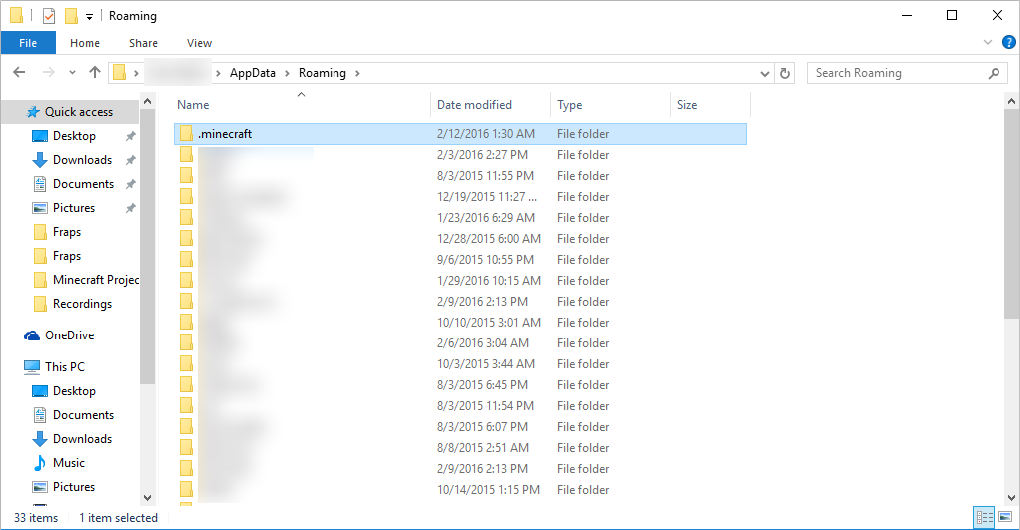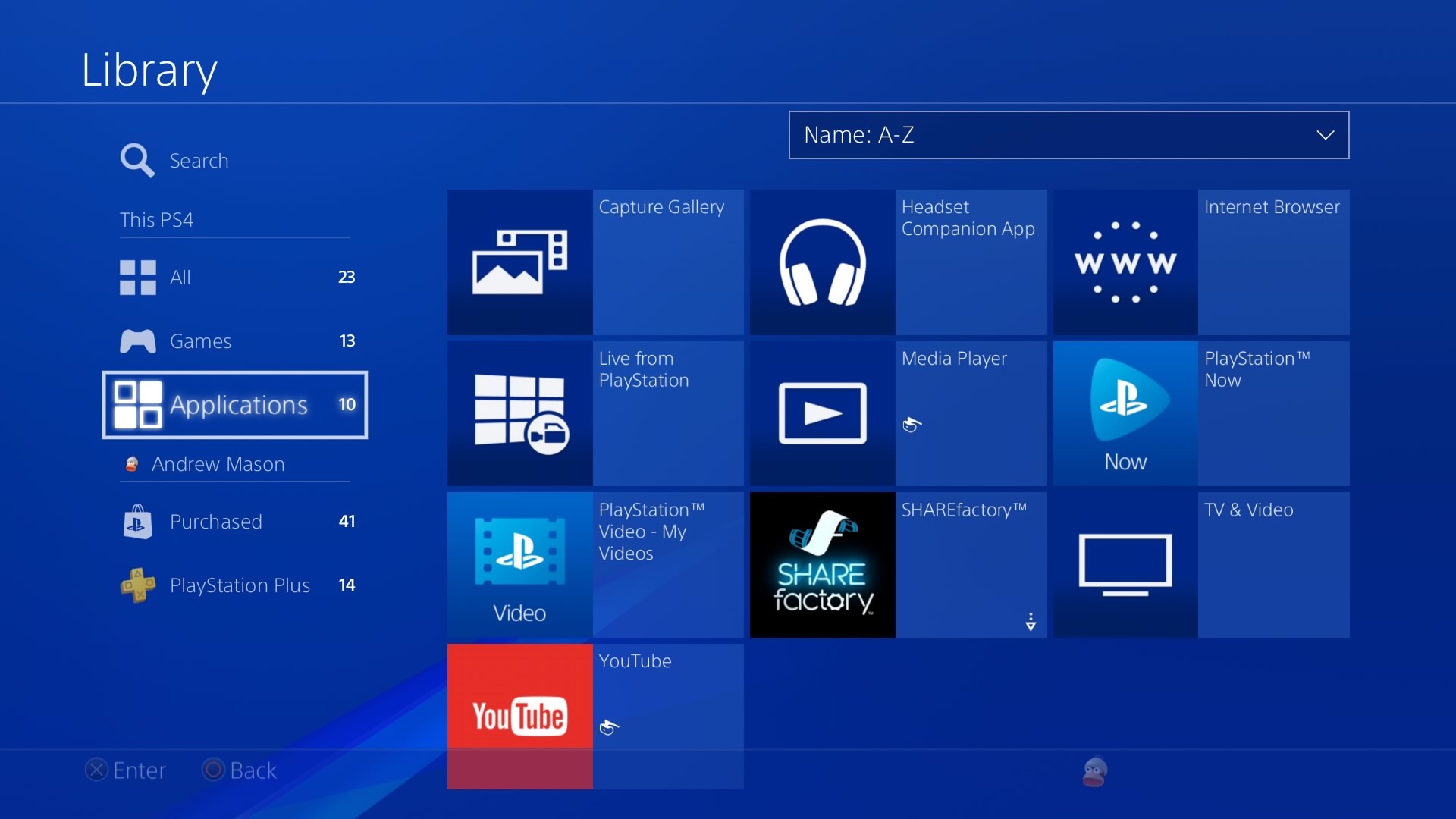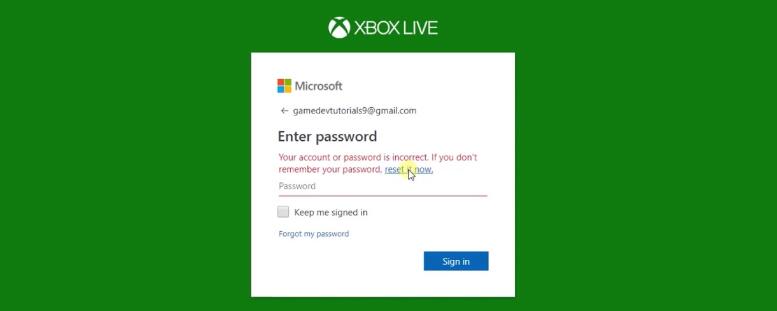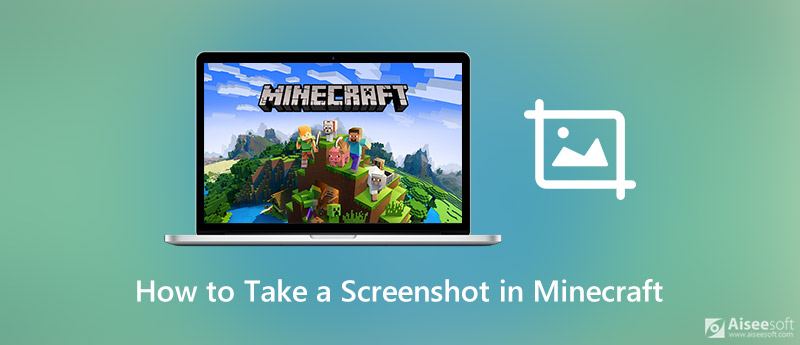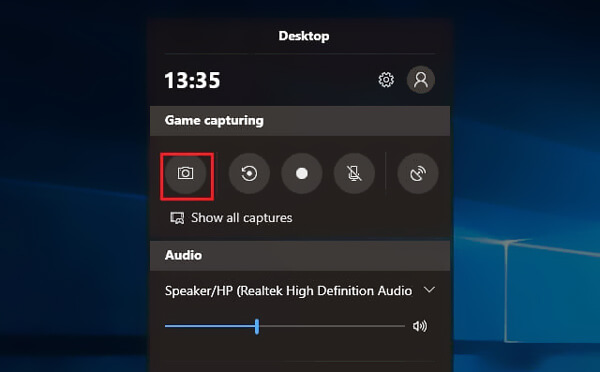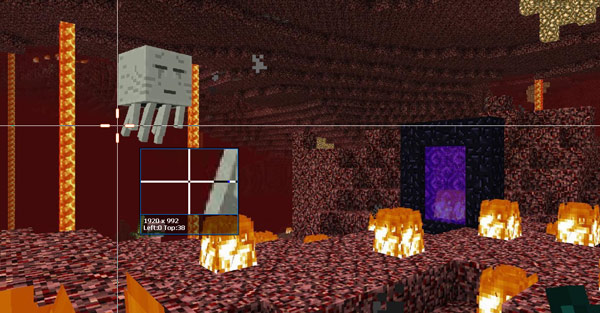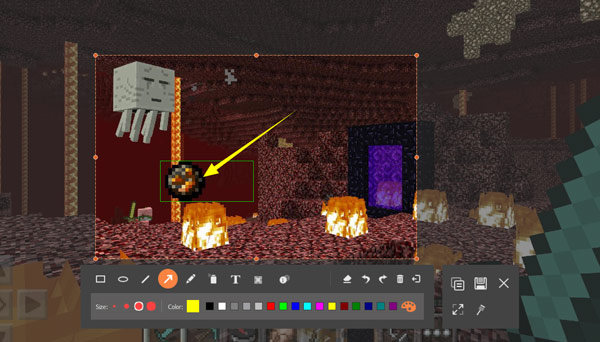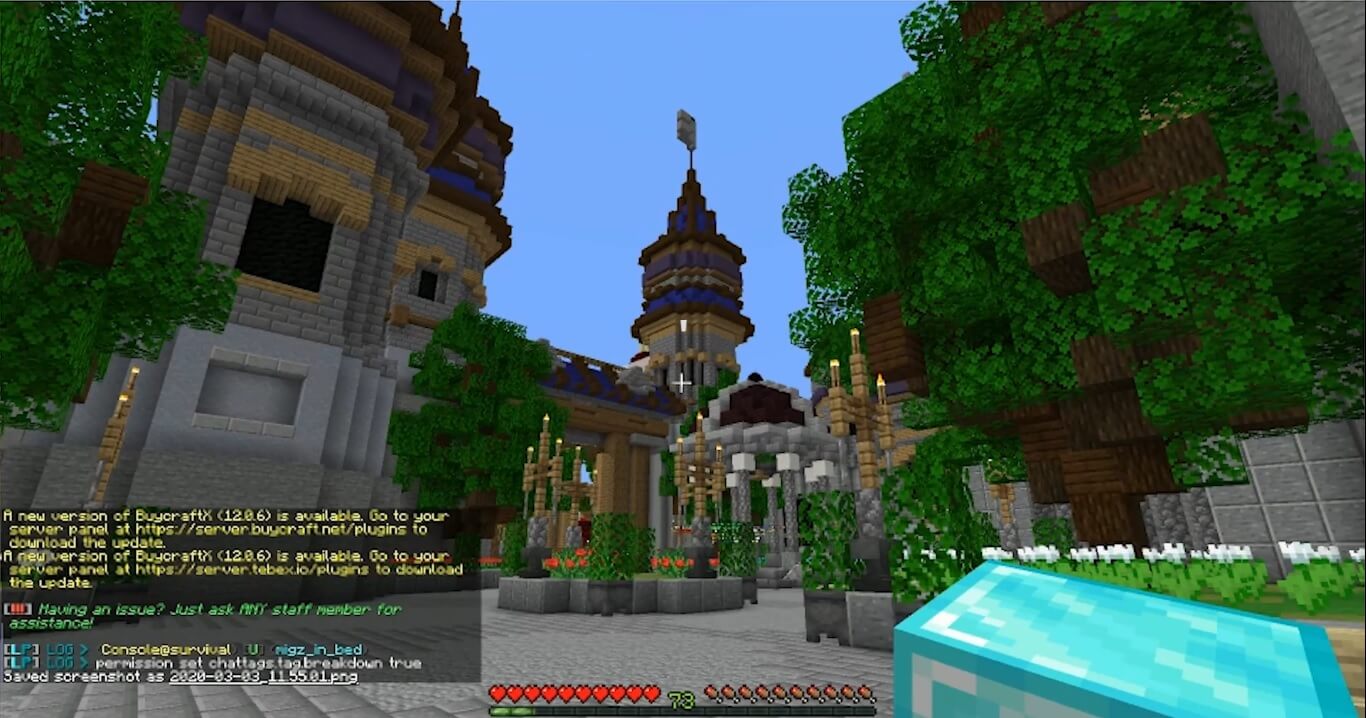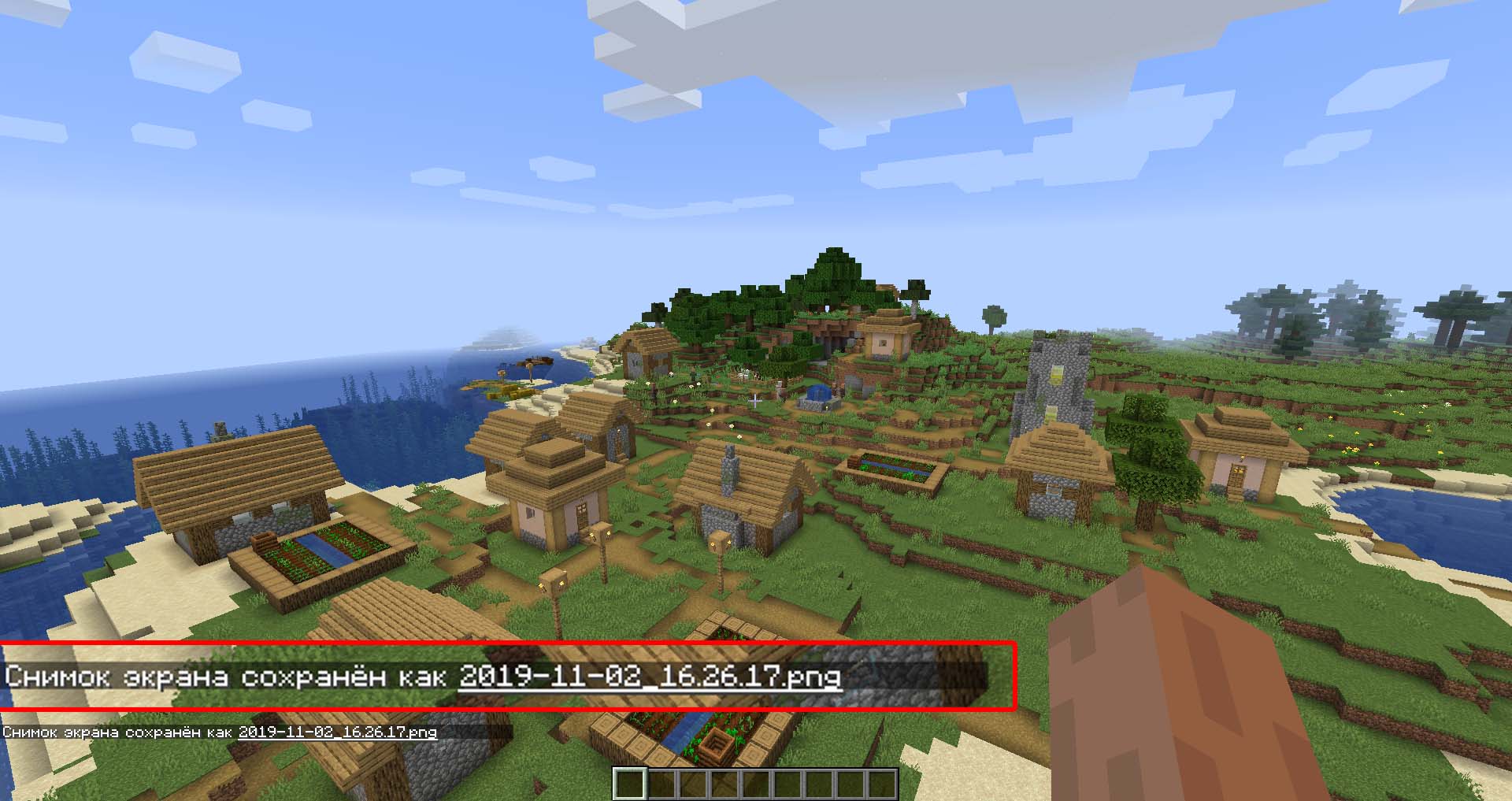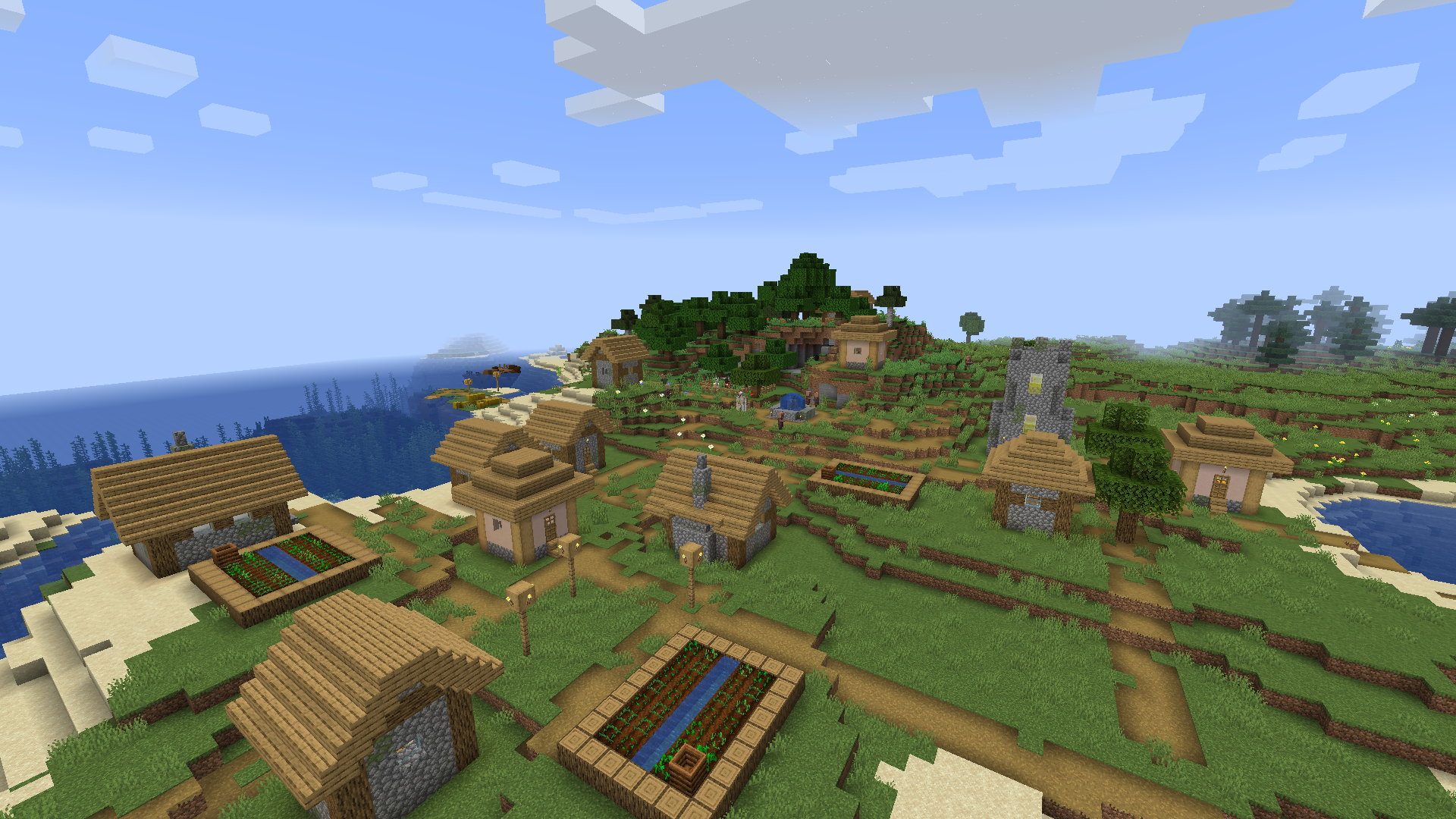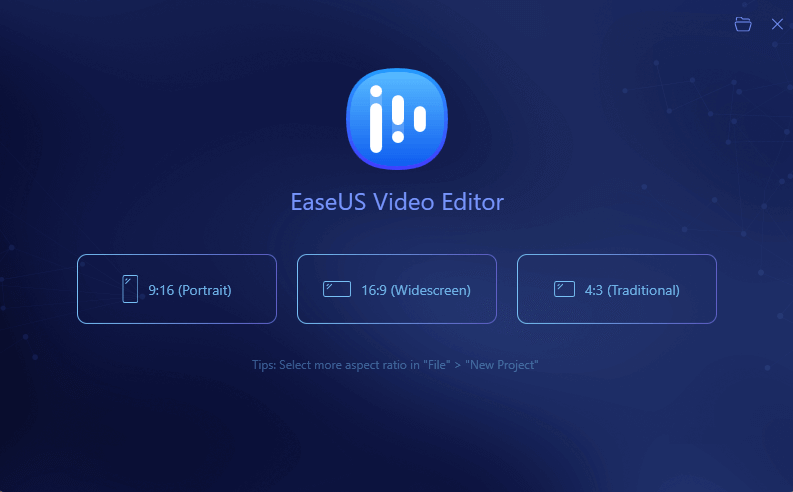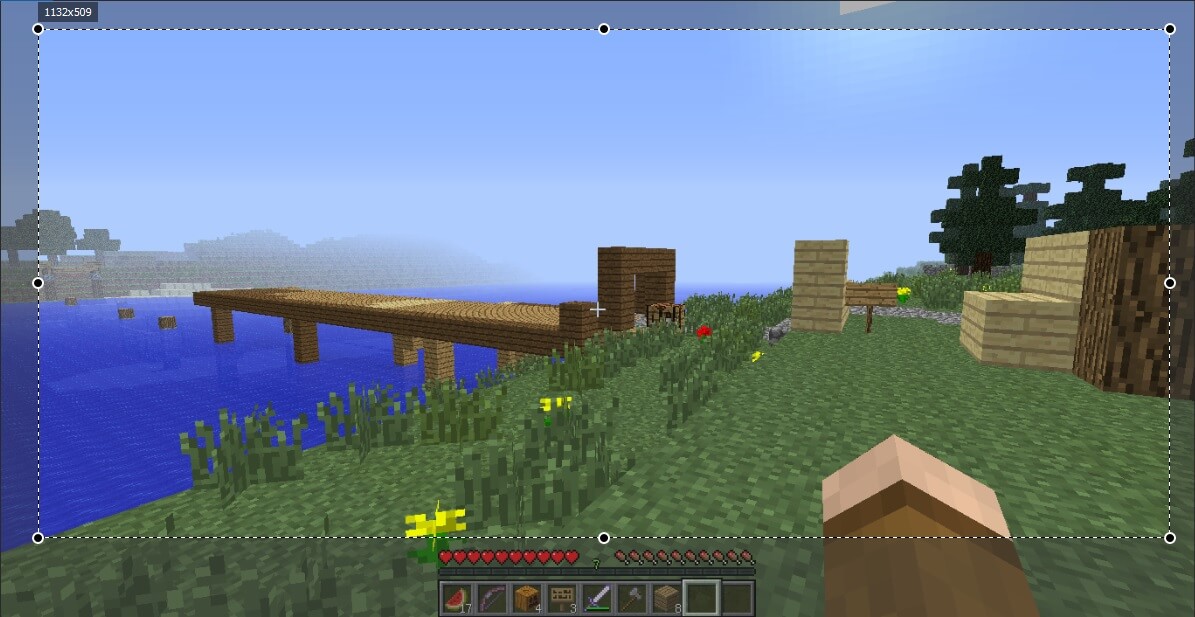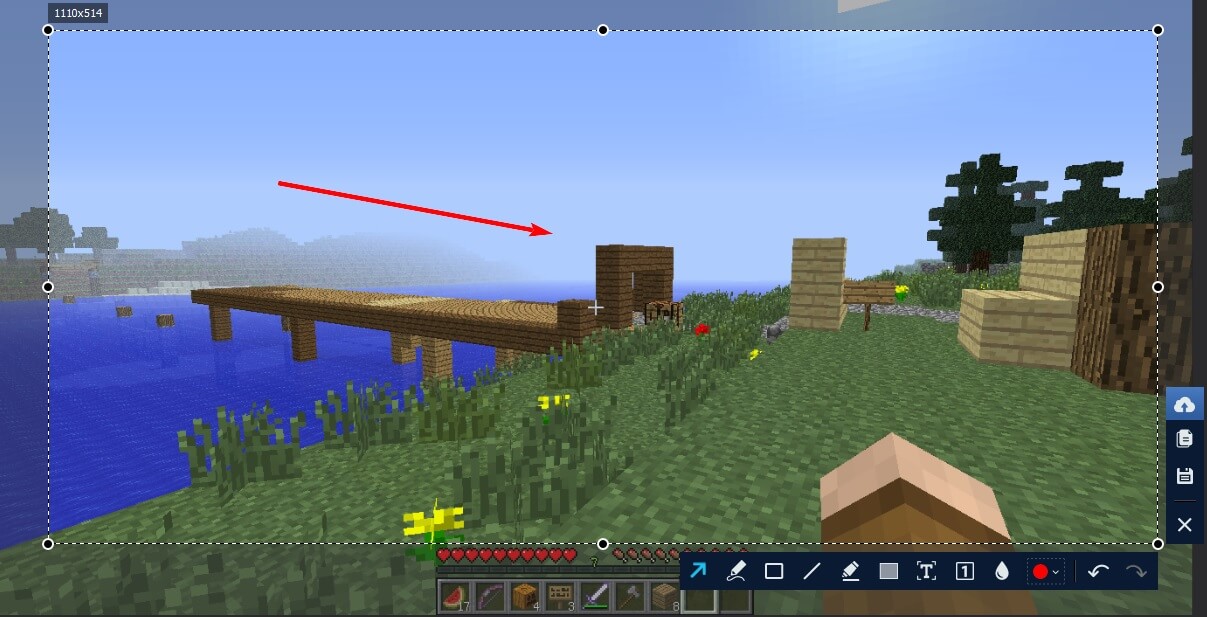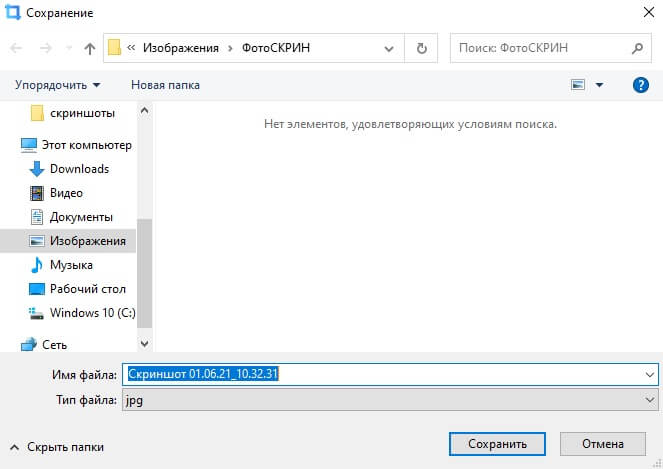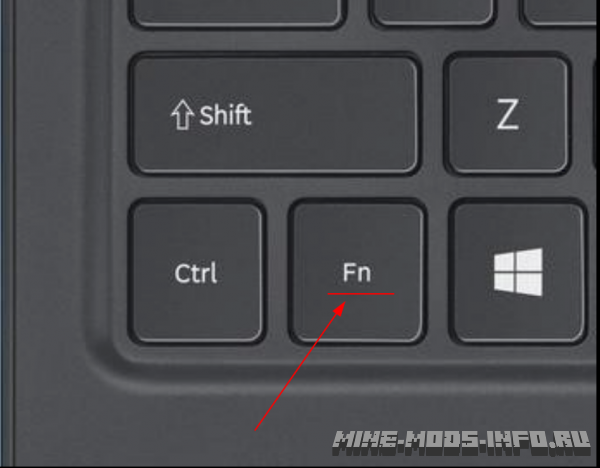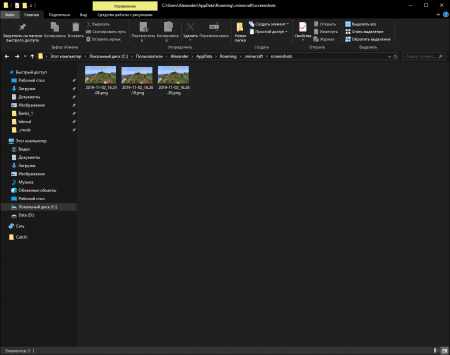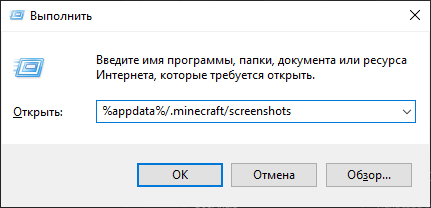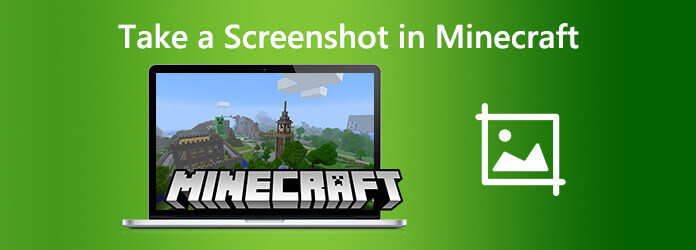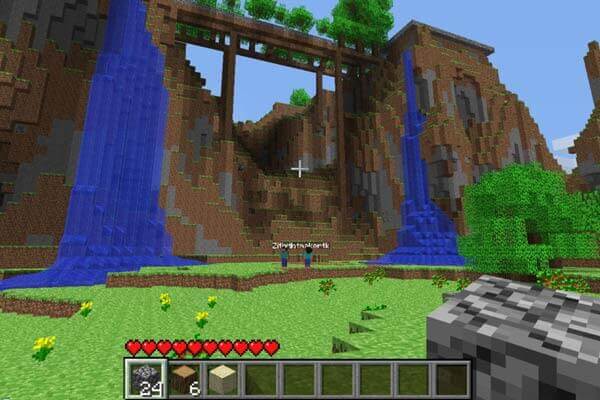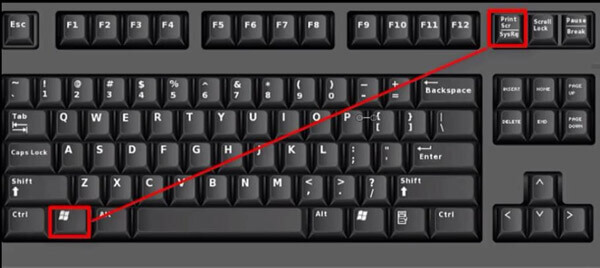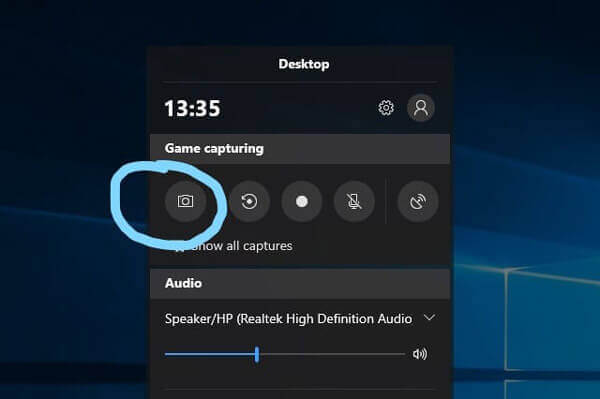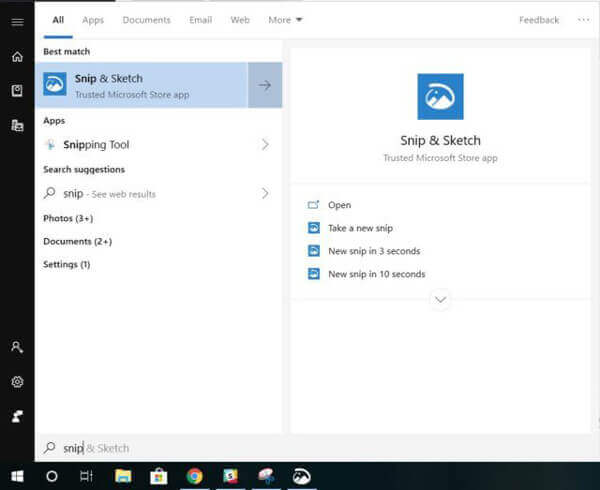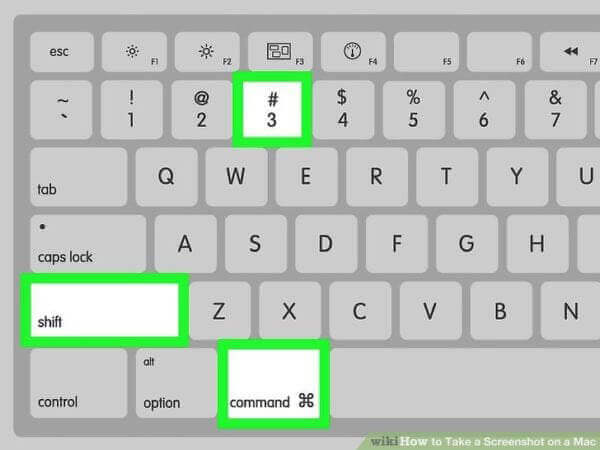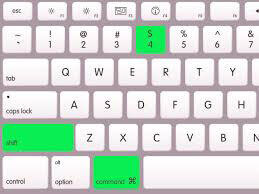Как в майнкрафте сделать скриншот на компьютере
Как в майнкрафте сделать скриншот на компьютере
Как сделать скриншот в Майнкрафте:
3 удобных способа
Хотите похвастаться своим игровым прогрессом в Minecraft или нужно зафиксировать внутреннюю ошибку? Сделайте снимок экрана — для этого вам даже не понадобятся особые технические знания. В этой инструкции мы расскажем, как сделать скриншот в Майнкрафте 1.17 или других версиях, а также, где найти снимки экрана после сохранения.
Как сделать скрин в Майнкрафте с помощью специальной программы
Самый удобный способ захвата экрана — использование специальных скриншотеров. Мы рассмотрим процесс на примере программы ФотоСКРИН. Этот простой в управлении софт помогает сфотографировать весь рабочий экран компьютера или выбрать отдельную область.
Программа позволяет рисовать на скрине, добавлять надписи и списки, скрывать определенный участок при помощи размытия, добавлять стрелки и геометрические фигуры. Созданный снимок можно сохранить на жесткий диск или отправить на сервер и поделиться ссылкой с другом.
1. Установите программу
Скачайте инсталлятор скриншотера с нашего сайта – это полностью бесплатно. Отыщите установочный пакет в папке «Загрузки» и запустите его, дважды кликнув курсором. Следуйте подсказкам, чтобы успешно завершить установку.
2. Сделайте скриншот
Откройте ФотоСКРИН и в системном трее на панели задач кликните по иконке приложения. Рабочая область приобретет темный оттенок – это значит, что скриншотер запущен. Кликните курсором в углу нужной области, зажмите левую кнопку мыши и растяните окошко захвата до нужного размера.
Помимо ручного выбора, в скриншотере можно захватить весь монитор клавишами Shift + Print Screen и окно активного приложения при помощи кнопок Alt + Print Screen.
Приложение позволяет захватить выбранную область или все игровое окно
3. Обработайте скрин
После создания скриншота вокруг него появятся панели с основными функциями. В нижней части находятся инструменты редактирования. Здесь вы можете добавить надписи и списки, нарисовать круг или прямоугольник, скрыть ненужный текст.
Приложение разрешает рисовать на скриншоте, добавлять фигуры и многое другое
4. Сохраните снимок
Когда вы завершите редактирование, в правой панели нажмите иконку в виде дискеты. Эта функция сохраняет скриншот на жесткий диск. По умолчанию программа присваивает снимкам название типа «Скриншот_дата_время». Вы можете изменить имя или оставить как есть. Раскройте меню «Тип файла» и установите формат PNG, JPG или BMP. После этого нажмите «Сохранить».
Сохраните рисунок в удобном для вас формате
Как видите, нет ничего сложного в том, как сделать скриншот в Майнкрафте на компьютере. ФотоСКРИН — это универсальное средство, которое поможет разобраться, как сделать скрин на ноутбуке HP или Acer и стабильно работает на Windows 7, XP, 8 И 10.
Скачайте ФотоСКРИН прямо сейчас!
В один клик создавайте скриншоты, редактируйте их и сохраняйте. Это бесплатно!
Установите программу и попробуйте уже сегодня:
Для Windows 11, 10, 8, 7 и XP
Как заскринить Майнкрафт в самой игре
Если вы хотите быстро зафиксировать на фото действия на ноутбуке или ПК и вам не требуется редактировать скрин, создать его можно при помощи лаунчера Майнкрафт. Это универсальный вариант, который работает на ПК с ОС Виндовс 10 и другими более ранними сборками системы, которые поддерживают запуск игры.
В левой нижней части появится информация о сделанном скрине
В итоге этих действий вы получите фотки игры с высоким качеством в PNG формате. Данный способ отправляет скрины экрана в специально созданную директорию в установочной папке, поэтому дополнительно вы можете прочитать, как найти сохраненный скриншот.
Также заскринить игру можно при помощи клавиши Print Screen. В этом случае, чтобы экспортировать картинку, нужно вставить ее в Paint сочетанием Ctrl + V.
Как создать скриншот Minecraft с помощью
Xbox Game Bar
Как сделать простой скрин в Майнкрафте без дальнейшей обработки? В Windows 10 имеется специальная утилита для геймеров – приложение Xbox Game Bar. Она позволяет устанавливать на компьютер игры, захватывать действия на рабочем столе на видео, отслеживать производительность устройства и вести онлайн-стриминг. Также игровую панель можно использовать для создания снимков экрана.
Утилита захватывает весь рабочий экран
Стоит отметить, что игровая панель может оказывать дополнительную нагрузку на слабые ноутбуки и тормозить процесс игры. XBox сохраняет картинки автоматически, поэтому потребуется узнать, как посмотреть созданные изображения.
Где сохраняются скриншоты в Майнкрафте
и как их найти
Все приложения-скриншотеры используют свои настройки, поэтому иногда бывает сложно понять, куда сохраняются скриншоты Майнкрафта. Давайте рассмотрим, в какую папку отправляются картинки в зависимости от выбранного способа.
Теперь вы знаете, как можно сфотографировать ваши игровые достижения, и где хранятся скриншоты Майнкрафт. Какой из способов наиболее удобен, зависит от вашей цели. Если вам нужно быстро сфоткать игру без дополнительной обработки, воспользуйтесь внутреигровым способом.
Если же вы хотите создать красивую картинку с поясняющими надписями или нужно сохранить определенную область, лучшим вариантом станет ФотоСКРИН. Это быстрое и удобное средство позволяет создавать скрины высокого качества и совместимо с любой версией Windows.
Cохраните себе статью, чтобы не потерять:
Как сделать снимок экрана в Minecraft и Minecraft Расположение скриншота [2022]
Как одна из самых популярных игр на рынке, на скриншоте Minecrast есть разные запросы сделать скриншот для игрового процесса. Это кусок пирога для игроков Minecraft, которые получили свою точку зрения.
Это сообщение, чтобы показать вам подробные шаги, чтобы сделать снимки экрана Minecraft на компьютере, мобильном телефоне, Xbox One и более правильно. И вы можете получить лучший инструмент для моментального снимка Minecraft или записи видео Minecraft с аудио эффективно. Почему бы не скачать и попробовать прямо сейчас!
1. Как сделать скриншот на Minecraft
Вы можете найти правильный способ сделать снимок экрана Minecraft на Windows, Mac, Xbox One, PS4, Nintendo Switch, iPhone и Android в следующих частях.
Как делать скриншоты на Minecraft Windows 10
Как сделать снимок экрана в Minecraft Windows 10
Проведение Windows кнопки и G одновременно, затем нажмите камера значок, чтобы сделать скриншот на Minecraft.
Как сделать снимок экрана в Minecraft на Windows 8
Нажмите F2 делать скриншоты в Minecraft.
Как сделать скриншот в Minecraft на Windows 7
Нажмите Печать экрана кнопка на клавиатуре или нажмите F2 сделать скриншот. Вы можете нажать F1 скрыть элементы отображения заголовка и F3 показать экран отладки.
Minecraft Полноэкранный режим на Windows
Если ты хочешь снимок во весь экран для Minecraft, вы можете легко нажать F11 кнопка на клавиатуре, чтобы войти в полноэкранный режим. Затем вы можете выбрать один из вышеупомянутых методов, чтобы сделать снимок экрана в полноэкранном режиме.
Скриншот Minecraft на Mac
Пользователи Mac должны проверить ниже учебник, чтобы делать скриншоты на Mac.
Нажмите Shift + Cmd + 4 or Fn + 2 заодно сделать скриншот. Ты можешь использовать F1 скрыть панель здоровья, панель голода, панель опыта и т. д. или F3 или показать координаты, количество объектов и другие.
Как сделать картинку в Minecraft на Xbox One
Xbox One имеет свой собственный скриншот, как показано ниже.
На вашем контроллере нажмите Xbox Кнопка дважды. Нажмите Y сделать скриншот.
Как сделать скриншот на Minecraft на PS4
Если вы играете в игры на PS4, вы можете нажать Поделиться кнопку, а затем выберите вариант, чтобы сделать снимок экрана на Minecraft.
Как делать скриншоты в Minecraft на Nintendo Switch
Нажмите Скриншот Minecraft кнопка со значком камеры слева, как сделать снимок экрана в майнкрафте.
На рынке существует множество игр для мобильных телефонов, поскольку люди не всегда сидят за столом и играют в игры дома. Для людей, которые предпочитают играть в игры на своих iPhone или телефонах Android, как легко сделать снимок экрана?
Как делать скриншоты в Minecraft на iPhone
iPhone является одним из самых популярных мобильных телефонов среди молодежи. Ниже приведены правильные шаги для скриншот экрана iPhone.
iPhone с Touch ID
Модели iPhone с сенсорным экраном должны использовать кнопку «Домой», чтобы сделать снимок экрана: нажмите Питания + Главная одновременно.
iPhone с идентификатором лица
Если ваш iPhone имеет Face ID, вы должны нажать Питания + Увеличение громкости одновременно.
Как сделать снимок экрана Minecraft на Android
Если вы являетесь пользователем Android, следуйте приведенным ниже инструкциям, чтобы делать скриншоты в Android Minecraft.
Нажмите Питания + Уменьшение громкости кнопки одновременно. Вы также можете попробовать нажать и удерживать Питания кнопку, затем выберите Скриншот сделать скриншот в Minecraft.
Вы можете найти скриншоты Minecraft в верхней части экрана телефона Android.
Как сделать снимок экрана Minecraft с помощью FoneLab Screen Recorder
FoneLab Screen Recorder для вас больше, чем видеомагнитофон. Он также может помочь вам сделать снимок экрана в Windows или Mac, запись экрана со звуком, запись веб-камеры, создать онлайн курс, записывать онлайн-встречи и больше. Ниже показано, как сделать снимок экрана с Minecraft.
Шаг 1 Загрузите и установите программу FoneLab Screen Recorder на компьютер. Вы можете выбрать правильную версию с официального сайта. Тогда он будет запущен автоматически.
FoneLab Screen Recorder позволяет вам захватывать видео, аудио, онлайн-уроки и т. Д. На Windows / Mac, и вы можете легко настраивать размер, редактировать видео или аудио и многое другое.
Шаг 2 Выберите Снимок из 3 режима на интерфейсе.
Шаг 3 Выберите область, которую вы хотите. щелчок Сохраните значок.
Более того, теперь у FoneLab Screen Recorder есть 30-дневная бесплатная пробная версия, которую вы можете скачать и попробовать.
2. Где найти Minecraft Скриншоты
Ниже приведены местоположения скриншотов Minecraft.
Как получить доступ к скриншотам Minecraft на ПК / JAVA
Папку со скриншотами легко найти на ПК или JAVA.
Шаг 1 вход % Appdata% в строке поиска Windows нажмите Enter кнопку.
Шаг 2 Выберите .Майнкрафт папка> вспенивание > Скриншоты.
Как увидеть скриншоты Minecraft на Mac
Вы можете найти скриншоты прямо на рабочем столе.
Как найти свои скриншоты Minecraft в PS4
Нажмите Главный экран > Библиотека > Приложения > Галерея захвата.
Как найти свои скриншоты Minecraft в Nintendo Switch
Выберите ГЛАВНОЕ Меню > Альбом.
Как найти свои скриншоты Minecraft в Xbox One
Если вы хотите найти свои скриншоты Minecraft, перейдите на xbox.com, войдите в свой Xbox Live и нажмите Захватывает найти их.
Как просматривать скриншоты Minecraft на iPhone / Android
Скриншоты будут сохранены в Фото or Галерея альбом.
Вот и все про скриншот майнкрафт. Если вы также хотите узнать, как записывать майнкрафт, вы также можете попробовать FoneLab Screen Recorder как вы можете записать Minecraft экран на компьютере без лагов. Пожалуйста, оставьте комментарии ниже, если у вас есть дополнительные вопросы об этом.
FoneLab Screen Recorder позволяет вам захватывать видео, аудио, онлайн-уроки и т. Д. На Windows / Mac, и вы можете легко настраивать размер, редактировать видео или аудио и многое другое.
Топ-3 способа сделать снимок экрана в Minecraft
Хотите поделиться своими удивительными творениями Minecraft с другими, но получить только скриншоты низкого качества? Как сделать снимок экрана в Майнкрафт?
Вы можете увидеть, как многие игроки демонстрируют свои творения из Minecraft через плохие скриншоты. Наверняка вы предпочитаете качественные скриншоты Minecraft. Это руководство расскажет вам несколько полезных советов и уловок, чтобы сделать снимок экрана в Minecraft.
Часть 1. Обычный способ сделать снимок экрана в Minecraft
Вы можете легко сделать снимок всего экрана компьютера с помощью клавиши Print Screen на ПК с Windows 10/8/7 или Mac. Кроме того, есть еще один распространенный способ сделать снимок экрана Minecraft.
В то время как Minecraft играя, вы можете просто нажать F2 сделать снимок экрана Minecraft. На некоторых компьютерах нужно нажимать Fn + F2 ключи вместе, чтобы запечатлеть свои творения Minecraft.
Если вы хотите избавиться от руки, мыши, панели быстрого доступа и т. Д., Вы можете нажать F1 сначала снять HUD и получить четкое изображение.
После нажатия клавиши F1 вы также можете нажать F5 дважды, чтобы лучше рассмотреть. На этом шаге вы можете нажать F10 чтобы экран оставался неподвижным, и поместите камеру. Затем вы можете нажать клавишу F1, чтобы сделать снимок экрана в Minecraft.
Удивляться как найти скриншоты Minecraft? Вы можете искать скриншоты папку под Minecraft.
Часть 2. Как делать скриншоты Minecraft в Windows 10 с игровой панелью
Чтобы сделать снимок экрана в Minecraft с Xbox Game Bar, вы можете нажать Windows + G клавиши, чтобы сначала открыть оверлей настроек игры. Если вам нужно сделать снимок экрана своих творений в Minecraft, вы можете просто нажать кнопку «Снимок экрана».
После того, как вы сделаете скриншоты Minecraft с помощью Game Bar, эти скриншоты будут сохранены в его Галерея папка. (Узнайте подробности где хранятся скриншоты на ПК.)
Часть 3. Как сделать снимок экрана в Minecraft с помощью Screen Capture Tool
Чтобы бесплатно сделать снимок экрана в Minecraft, вы также можете положиться на профессиональное программное обеспечение для создания снимков экрана. Здесь мы настоятельно рекомендуем мощный инструмент для захвата экрана, Screen Recorder чтобы вы могли запечатлеть свои карты и творения Minecraft.
Часть 4. Часто задаваемые вопросы по созданию скриншотов в Майнкрафт
Часто задаваемые вопросы
Вопрос 1. Как найти скриншоты, сделанные в Minecraft, в Windows 10?
После того, как вы сделаете снимок экрана в Minecraft, вы должны сначала найти папку со снимками экрана, чтобы найти свои снимки экрана Minecraft. Если вы делаете снимки с помощью клавиш Windows + Alt + Print Screen, вы можете попробовать разместить свои снимки экрана в папке «Видео» в подпапке «Захваты».
Вопрос 2. Как найти скриншоты Minecraft на Mac?
Если вы используете Mac и хотите получить доступ к своим снимкам экрана Minecraft, вам также следует сначала найти папку со снимками экрана. Здесь вы можете нажать Command + Shift + G, а затем ввести
/ Library / Application Support / minecraft, чтобы найти свою папку Minecraft. После этого вы можете проверить все свои скриншоты Minecraft в папке скриншотов.
Вопрос 3. Как сделать снимок экрана прокручиваемой страницы?
Вы будете использовать разные методы, чтобы сделать снимок экрана прокручиваемой страницы в разных браузерах. Если вы используете Firefox, вы можете напрямую сделать снимок всей веб-страницы, используя функцию скриншота. Если вы используете Google Chrome, вам необходимо установить какое-то расширение, чтобы получить снимок экрана с прокручиваемой страницей. Подробнее о сделать скриншот прокрутки.
Как сделать снимок экрана в Майнкрафт? Прочитав эту страницу, вы сможете получить 3 простых решения для захвата ваших творений и карт Minecraft в высоком качестве. Также вы скажете, где найти скриншоты Minecraft. Вы можете оставить нам сообщение, если у вас остались вопросы по скриншотам Minecraft.
Что вы думаете об этом посте.
Рейтинг: 4.7 / 5 (на основе голосов 133) Подпишитесь на нас в
Какой лучший рекордер экрана для Minecraft? Как записать Minecraft для загрузки на YouTube? В этом посте рекомендуется лучший видеомагнитофон Minecraft, чтобы помочь вам запечатлеть интересные игровые моменты Minecraft с высоким качеством.
Как сделать скриншот на Lenovo? Если вы хотите сделать снимок на настольном компьютере / ноутбуке Lenovo с ОС Windows 10 / 8.1 / 7 или сделать снимок экрана на планшете / телефоне Lenovo, вы можете найти правильные решения в этом посте.
Как сохранить изображение из Google Maps? Делать скриншоты. На этой странице показаны различные способы делать скриншоты Google Maps на Windows, Mac, iOS и Android.
Советы по созданию снимков экрана
Как сделать несколько важных снимков экрана в игровом процессе Minecraft с легкостью
Последнее обновление 11 ноября 2021 г. by Джейн Джо
Как сделать снимок экрана в Майнкрафт? Это вопрос к игрокам Minecraft, чтобы продемонстрировать пользовательские карты, творения или эксплойты. Minecraft доступен как на компьютерах, так и на игровых консолях, таких как PS4 и Xbox. Что касается скриншотов, рабочий процесс на разных устройствах немного отличается. Это полное руководство, в котором подробно рассказывается об ответе на этот вопрос. Вы можете узнать больше о том, как сохранять, делиться и делать скриншоты в Minecraft на мгновение.
Часть 1: метод по умолчанию для создания снимка экрана в Minecraft
Minecraft уже представила горячую клавишу для создания снимков экрана в Minecraft во время игры. Если вам нужно сделать несколько снимков для ярких моментов, вы можете легко получить нужный файл, следуя инструкциям.
Шаг 1: Запустите игровой процесс Minecraft на вашем компьютере и нажмите F1 на клавиатуре, чтобы удалить HUD. Затем нажмите F11 для перехода в полноэкранный режим.
Шаг 2: Вы можете запустить игру на своем компьютере и нажать кнопку F2 нажмите кнопку, когда вы хотите сделать снимок экрана в игровом видео Minecraft, чтобы увидеть основные моменты.
Часть 2: Как сделать снимок экрана в Minecraft на PS / Xbox
Как уже упоминалось выше, Minecraft доступен для игровых консолей. Если вам нужно легко делать скриншоты в Minecraft на PS4 и Xbox, вы можете узнать больше о процессе ниже.
Как сделать снимок экрана в Minecraft на PS4
Шаг 1: Запустите игровое видео Minecraft и нажмите Поделиться кнопку на контроллере, когда вы дойдете до выделенного момента. А затем нажмите кнопку треугольника.
Шаг 2: После того, как вы сделали снимок экрана в игровом процессе Minecraft, вы можете найти снимок экрана Minecraft в Скриншот папку под Поделиться меню соответственно.
Как сделать снимок экрана в Minecraft на Xbox
Шаг 1: Если вы играете в Minecraft на Xbox One или Xbox 360, вы все равно можете легко сделать снимок экрана в игровом процессе Minecraft, нажав кнопку Xbox дважды нажмите кнопку Y кнопку.
Шаг 2: Нажмите Xbox на вашем контроллере, чтобы открыть меню руководства, нажмите Смотреть для входа в захват параметры. Затем вы можете просматривать скриншоты Minecraft и делиться ими.
Часть 3: лучший способ сделать снимок экрана в Minecraft
1. С легкостью делайте снимки экрана в Minecraft во время игры.
2. Редактируйте снимки экрана в реальном времени, например добавляя текст, аннотации или рисунки.
3. Скриншот Майнкрафт в качественном изображении автоматически в один клик.
4. Поделитесь снимками экрана в социальных сетях или сохраните их напрямую в локальную папку.
5. Предложите обширные пользовательские параметры для настройки параметров видео и звука.
Как сделать снимок экрана в Minecraft
Шаг 1: Запустите инструмент для обрезки Minecraft после установки. Вы можете получить две опции в домашнем интерфейсе: экран записи и экран захвата. Вы также можете записывать геймплей в видео или сделайте скриншоты в Майнкрафт.
Шаг 2: Перейдите к Настройки диалоговое окно и установите горячие клавиши, место вывода и многое другое, когда вам нужно настроить форматы фотографий. Вы можете настроить эффект щелчка мыши при захвате экрана на компьютере.
Шаг 3: Откройте игровой процесс Minecraft и достигните самых ярких моментов. Выберите параметр «Захват экрана», чтобы на экране появилось белое наложение. И ваш курсор превратится в крестик, нарисованный на снимке экрана в Minecraft.
Шаг 4: Если вы хотите отредактировать снимок экрана, щелкните значок Редактировать кнопка со значком пера. Вы можете добавить текст, водяной знак на скриншоты Minecraft с желаемым значком и установить шрифт, размер, цвет и другие параметры.
Шаг 5: Чтобы опубликовать снимок экрана Minecraft в социальных сетях, перейдите в Медиа библиотека окно, выберите его, щелкните Поделиться в нижнем левом углу, выберите правильный канал и следуйте инструкциям на экране, чтобы его получить.
3 простых способа сделать снимок экрана в Minecraft (2020)
Как игроку Minecraft, во время игры вам часто может потребоваться сделать снимок экрана в Minecraft, чтобы показать свою карту Minecraft. Вы знаете как сделать снимок экрана в Майнкрафт?
На самом деле, довольно легко скриншот в Майнкрафт игра. В Minecraft есть встроенная функция скриншотов, позволяющая делать скриншоты высокого качества. В этом посте мы покажем вам 3 простых способа сделать снимок экрана в Minecraft.
Часть 1. Основной способ сделать снимок экрана в Minecraft
Из-за отсутствия настоящей мыши вам может быть трудно сделать снимок экрана в Minecraft. Фактически, вы можете легко сделать снимок экрана в Minecraft с его встроенной функцией снимка экрана.
Чтобы сделать снимок экрана в Minecraft, вы можете просто нажать кнопку F2 клавишу на клавиатуре.
Если вы хотите убрать руку, мышь, панель быстрого доступа и т. Д., Вы можете сначала нажать кнопку F1 клавишу, а затем нажмите F2 ключ к скриншоту в Майнкрафт.
Часть 2. Как сделать снимок экрана в Minecraft с помощью PrtSc
Если вы не можете сделать снимок экрана в Minecraft с помощью первого метода, вы можете обратиться к методу PrtScn для создания снимка экрана в Minecraft.
PrtScn (Печать экрана) Клавиша на клавиатуре предлагает простой способ сделать снимок экрана экрана компьютера и сохранить его в виде файла. Этот экран печати может быть обозначен как PrtScn, PrntScrn, Print Scr или что-то подобное на вашей клавиатуре. Обычно его ставят между F12 и Scroll Lock. Или вы можете найти его между Alt и Ctrl.
Часть 3. Как сделать снимок экрана на Xbox 360 Minecraft
Если вы играете в Minecraft с Xbox 360 и хотите сделать снимок экрана своих карт Minecraft, вам необходимо подключить игровую консоль Xbox 360 к компьютеру, а затем положиться на заслуживающий доверия инструмент для захвата экрана для создания снимков экрана Minecraft.
Здесь мы настоятельно рекомендуем бесплатный полнофункциональный инструмент для создания снимков экрана, Запись экрана. Он специально разработан для высококачественного снимка экрана вашего компьютера. Он предоставляет вам простой способ сделать снимок экрана в Minecraft и сохранить его в любом популярном формате изображений, таком как JPG, PNG, HEIC и другие.
Часть 4. Часто задаваемые вопросы о том, как сделать снимок экрана в Firefox
Вопрос 1. Как найти скриншоты Minecraft?
Вопрос 2. Почему я делаю скриншот на Майнкрафте и он черный?
Когда вы делаете снимок экрана в Minecraft с открытой программой, вы, скорее всего, получите черное изображение. В этом случае вы можете выбрать бесплатный снимок экрана инструмент мы рекомендуем сделать снимок экрана еще раз на вашем компьютере.
Вопрос 3. Как найти скриншоты Minecraft на Mac?
Вы можете легко найти скриншоты Minecraft в папке Screenshots на вашем компьютере с Windows. Но если вы используете Mac, вам следует нажать Command + Shift + G, а затем ввести
/ Библиотека / Поддержка приложений / minecraft для доступа к папке Minecraft. Здесь вы найдете скриншоты папка. И вы можете получить доступ ко всем своим скриншотам Minecraft там.
Вывод
Мы в основном говорили о как сделать снимок экрана в Майнкрафт в этом посте. Мы поделились 3 простыми решениями, которые помогут вам сделать снимок экрана в Minecraft. Если у вас есть другие вопросы по поводу скриншота Minecraft, вы можете оставить нам сообщение в разделе комментариев.
Попробуйте Vidmore Screen Recorder бесплатно
Ваш лучший помощник для записи видео и звука в Windows 11/10/8/7, Mac OS X 10.10 и выше
Как сделать скриншот в Майнкрафте?
Хотя Minecraft начиналась как эксклюзивная игра для небольших ПК с классической Java Edition, сегодня это одна из самых популярных игр всех времен. Он поддерживает множество различных платформ, включая консоли, ПК и даже мобильные устройства.
Одной из лучших частей Minecraft, несомненно, является его социальный аспект. Делиться сборками и внутриигровыми творениями с друзьями и даже на общедоступных форумах, таких как Reddit или Discord, очень весело.
На большинстве игровых платформ сделать снимок экрана относительно просто. Тем не менее, для тех, кто испытывает затруднения, это руководство объяснит, как сделать снимок экрана в Minecraft на всех основных платформах самым простым способом.
Лучший способ сделать снимок экрана на каждой платформе Minecraft
Для игроков Java Edition
Версия Minecraft для Java поставляется с удобным встроенным инструментом для создания снимков экрана, который значительно упрощает работу. Все, что нужно сделать игрокам, чтобы сделать снимок экрана, — это нажать клавишу F2.
После этого в чате должно появиться сообщение о том, что скриншот успешно сделан. Скриншот обычно можно найти в папке «.minecraft/screenshots«.
Для игроков на ПК (Bedrock)
Однако сделать снимок экрана в Bedrock Edition немного сложнее. Для этого игрокам потребуется использовать какой-либо инструмент для создания снимков экрана. В Windows 10 есть собственный встроенный инструмент для создания снимков экрана, который игроки могут использовать, нажав кнопку печати экрана.
Пользователи Mac могут просто нажать команду + Shift + 3, чтобы сделать снимок всего экрана. и будут сохранены на локальном рабочем столе.
На Chromebook игроки могут просто нажать Ctrl + F5 (также может быть помечено как кнопка «Показать все окна»). Скриншот будет сохранен в приложении «Файлы».
Для игроков на консолях (Bedrock)
Те, кто использует систему PS4/PS5, могут просто нажать и удерживать кнопку «Поделиться», после чего откроется меню с возможностью сделать видеоклип или снимок экрана.
Игроки, использующие систему Xbox, могут просто нажать кнопку основную кнопку Xbox дважды в быстрой последовательности, затем нажмите кнопку Y. Это должно сделать снимок экрана, который будет сохранен локально.
И последнее, но не менее важное: те, кто использует систему Nintendo Switch, могут просто нажать специальную кнопку скриншота. Он должен быть на левом контроллере в виде маленькой черной кнопки внизу.
Для мобильных игроков (Bedrock/Pocket Edition)
К счастью, сделать снимок экрана на мобильном устройстве несложно. Те, кто использует iPhone, могут просто одновременно нажать кнопку «Домой» и кнопку блокировки, чтобы сделать снимок экрана, который будет сохранен на локальных фотографиях.
Как легко сделать стрелки в Minecraft Bedrock? Как работают компасы в Майнкрафте? Что делают светящиеся кальмары в обновлении Майнкрафт 1.18? Пользователи Android могут одновременно нажать кнопку питания и нижнюю кнопку громкости, чтобы сделать снимок экрана.
Как сделать скриншот в Майнкрафте: 3 удобных способа
Как сделать скриншот в Minecraft (версия 1.5.2)
Как сделать скриншот в Minecraft (версия 1.5.2). Бывает нужно что-то сфотографировать в Minecraft. Как это сделать максимально быстро? И где потом искать картинку?
Эта статья так же пригодится для публикаций материалов на сайт, у многих возникает проблема, с тем чтобы сделать скриншот красивым или таким как нужно конкретно Вам.
Если вы хотите быстро зафиксировать на фото действия на ноутбуке или ПК и вам не требуется редактировать скрин, создать его можно при помощи лаунчера Майнкрафт. Это универсальный вариант, который работает на ПК с ОС Виндовс 10 и другими более ранними сборками системы, которые поддерживают запуск игры.
В левой нижней части появится информация о сделанном скрине
В итоге этих действий вы получите фотки игры с высоким качеством в PNG формате. Данный способ отправляет скрины экрана в специально созданную директорию в установочной папке, поэтому дополнительно вы можете прочитать, как найти сохраненный скриншот.
Также заскринить игру можно при помощи клавиши Print Screen. В этом случае, чтобы экспортировать картинку, нужно вставить ее в Paint сочетанием Ctrl + V.
FAQ Как сделать снимок экрана (скрин)?
Сни?мок экра?на (скри?ншот, скрин или скринштон, англ. screenshot) — изображение, полученноекомпьютером и показывающее в точности то, что видит пользователь на экране монитора или другого визуального устройства вывода.
Есть 3 хороших способа это сделать:
1)У МК есть встроенная функция для этого. По умолчанию снимок делается по нажатию F2. При это они сохраняются в c:Minecraft(Имя сервера на английском. Например first или second)(Normal или Full версия клиента)screenshots
Как сделать скриншот в Майнкрафте
«Снимок экрана сохранён как 2019-11-02_16.26.17.png» — это сообщение в чате вы увидите после сделанного скриншота. Текст содержит полное название файла, который состоит из даты, времени и конечно же формата изображения.
Таким образом, вы получите исходное изображение с игры, в высоком качестве, без лишних элементов операционной системы (панель задач, док и так далее.).
Сделать скриншот в майнкрафте
Скриншоты сохраняются в формате картинок, а также содержат в своем названии дату и время создания скриншота. Можно использовать дополнительные клавиши. Для этого нажимайте F1 –эта клавиша позволяет полностью скрывать игровую панель, позволяя сделать скриншот без лишних элементов. Клавиша F3 показывает экран отладки. Эта функция необходима для того, чтобы показать координаты и зерно мира. Для более подробной информации рекомендуем перейти по ссылке как сделать скрин в майнкрафт у нас на сайте. Мы предоставляем возможность просмотра интересного и поучительного видео совершенно бесплатно. Не останавливайтесь на достигнутом, и развивайте свои знания и навыки в игре.
Для мобильных игроков (Bedrock/Pocket Edition)
К счастью, сделать снимок экрана на мобильном устройстве несложно. Те, кто использует iPhone, могут просто одновременно нажать кнопку «Домой» и кнопку блокировки, чтобы сделать снимок экрана, который будет сохранен на локальных фотографиях.
Как легко сделать стрелки в Minecraft Bedrock? Как работают компасы в Майнкрафте? Что делают светящиеся кальмары в обновлении Майнкрафт 1.18? Пользователи Android могут одновременно нажать кнопку питания и нижнюю кнопку громкости, чтобы сделать снимок экрана.
Как сделать скриншот экрана на компьютере или ноутбуке
Как сделать скриншот в Майнкрафте:
3 удобных способа
Хотите похвастаться своим игровым прогрессом в Minecraft или нужно зафиксировать внутреннюю ошибку? Сделайте снимок экрана — для этого вам даже не понадобятся особые технические знания. В этой инструкции мы расскажем, как сделать скриншот в Майнкрафте 1.17 или других версиях, а также, где найти снимки экрана после сохранения.
Самый удобный способ захвата экрана — использование специальных скриншотеров. Мы рассмотрим процесс на примере программы ФотоСКРИН. Этот простой в управлении софт помогает сфотографировать весь рабочий экран компьютера или выбрать отдельную область.
Программа позволяет рисовать на скрине, добавлять надписи и списки, скрывать определенный участок при помощи размытия, добавлять стрелки и геометрические фигуры. Созданный снимок можно сохранить на жесткий диск или отправить на сервер и поделиться ссылкой с другом.
1. Установите программу
Скачайте инсталлятор скриншотера с нашего сайта – это полностью бесплатно. Отыщите установочный пакет в папке «Загрузки» и запустите его, дважды кликнув курсором. Следуйте подсказкам, чтобы успешно завершить установку.
2. Сделайте скриншот
Откройте ФотоСКРИН и в системном трее на панели задач кликните по иконке приложения. Рабочая область приобретет темный оттенок – это значит, что скриншотер запущен. Кликните курсором в углу нужной области, зажмите левую кнопку мыши и растяните окошко захвата до нужного размера.
Помимо ручного выбора, в скриншотере можно захватить весь монитор клавишами Shift + Print Screen и окно активного приложения при помощи кнопок Alt + Print Screen.
Приложение позволяет захватить выбранную область или все игровое окно
3. Обработайте скрин
После создания скриншота вокруг него появятся панели с основными функциями. В нижней части находятся инструменты редактирования. Здесь вы можете добавить надписи и списки, нарисовать круг или прямоугольник, скрыть ненужный текст.
Приложение разрешает рисовать на скриншоте, добавлять фигуры и многое другое
4. Сохраните снимок
Когда вы завершите редактирование, в правой панели нажмите иконку в виде дискеты. Эта функция сохраняет скриншот на жесткий диск. По умолчанию программа присваивает снимкам название типа «Скриншот_дата_время». Вы можете изменить имя или оставить как есть. Раскройте меню «Тип файла» и установите формат PNG, JPG или BMP. После этого нажмите «Сохранить».
Сохраните рисунок в удобном для вас формате
Как видите, нет ничего сложного в том, как сделать скриншот в Майнкрафте на компьютере. ФотоСКРИН — это универсальное средство, которое поможет разобраться, как сделать скрин на ноутбуке HP или Acer и стабильно работает на Windows 7, XP, 8 И 10.
Как сделать скриншот стандартными средствами Windows
Первое, что приходит на ум тут — это, конечно же, горячие клавиши и уже встроенные в систему функции. Вам не нужно устанавливать ПО, однако есть и минус. Стандартные службы не предлагают дополнительных опций для редактирования и быстрой пересылки картинки, например, вы не сможете оформить длинный скриншот с прокруткой или отправить итог в мессенджеры.
Снимок экрана в Windows XP
На Виндовс XP можно создать только скрин всего монитора. Также для сохранения картинки вам потребуется графический редактор. Для захвата контента:
Программа «Ножницы» в Windows 7
Вы можете воспользоваться встроенным приложением «Ножницы». Оно позволит снять выделенную область или весь монитор. Как сделать скрин?
✦ При использовании прямоугольного фрагмента выделите мышкой нужную область.
✦ В полноэкранном режиме служба снимет материал сразу после выбора типа захвата.
Рекомендации для ОС Windows 8.1, 10
Чтобы снять дисплей на Виндовс 8 и 10, вы можете использовать инструмент «Ножницы». Быстрый скриншот же можно оформить с помощью клавиатуры:
Так вы получите файл PNG
FAQ Как сделать снимок экрана (скрин)?
Сни?мок экра?на (скри?ншот, скрин или скринштон, англ. screenshot) — изображение, полученноекомпьютером и показывающее в точности то, что видит пользователь на экране монитора или другого визуального устройства вывода.
Есть 3 хороших способа это сделать:
1)У МК есть встроенная функция для этого. По умолчанию снимок делается по нажатию F2. При это они сохраняются в c:Minecraft(Имя сервера на английском. Например first или second)(Normal или Full версия клиента)screenshots
Как сделать скриншот
Если вы играете в Minecraft Java Edition, попробуйте нажать кнопку F2 на вашей клавиатуре.
Вы увидите следующее сообщение:
Это значит, что вы успешно сделали скриншот!
Как найти скриншоты в Майнкрафте
Наверняка вы задаетесь вопросом «А где скриншоты Майнкрафт хранятся?». — все просто! Сделанные скрины будут автоматически сохранятся в папке screenshots.
Остались вопросы? Напиши об этом в комментариях и мы обязательно ответим!
Как сделать снимок экрана в Minecraft
Июль 09, 2020 12: 23 Размещено от Селена Томас в Скриншот
Часть 1. Обычный способ сделать снимок экрана в Майнкрафт
На самом деле Minecraft предлагает встроенную опцию захвата, которая упрощает создание скриншотов. Вам просто нужно нажать клавишу F2 на клавиатуре во время игры. Скриншоты будут сохранены в папке Minecraft AppData в ваших системных файлах.
Если вы хотите, чтобы ваши скриншоты выглядели более профессионально, вы можете удалить HUD и перейти в полноэкранный режим, прежде чем делать его. Для этого просто нажмите следующие кнопки в игре:
— Нажмите F1, чтобы удалить HUD.
— Нажмите F11, чтобы войти в полноэкранный режим.
Эти команды работают как в одиночной, так и в многопользовательской игре.
Часть 2. Как сделать снимок экрана Minecraft на ПК с Windows 10
Сделать полный снимок экрана в Windows 10
Чтобы сделать частичный снимок экрана в Windows 10
Часть 3. Как сделать снимок экрана Minecraft на Mac
Создавать скриншоты Minecraft на Mac также легко. Вы можете с легкостью использовать ярлыки для скриншотов в Minecraft.
Часть 4. Как сделать снимок экрана в Minecraft с помощью стороннего инструмента
Рейтинг: 4.8 / 5 (63 голосов)
Чтобы использовать этот инструмент, загрузите, установите и запустите Blu-ray Master Screen Recorder на вашем ПК с Windows или Mac. В главном интерфейсе выберите Захват экрана Режим.
Затем перетащите и выберите область Minecraft, которую хотите захватить, и отпустите кнопку мыши. После того, как вы отпустите кнопку мыши, захваченное изображение автоматически появится на доске редактирования инструмента. Вы можете отредактировать изображение, если хотите, а затем сохранить его на свой компьютер.
Часть 5. Часто задаваемые вопросы о создании снимка экрана в Minecraft
1. Как мне найти скриншоты Minecraft на ПК?
2. Как найти скриншоты Minecraft на моем Mac?
3. Как бесплатно просмотреть запись Майнкрафт?
Чтобы записать Майнкрафт бесплатно, Бесплатная онлайн-запись экрана BD Master это полностью бесплатный онлайн-рекордер экрана для записи игрового процесса, видео, онлайн-обучения в высоком качестве
Заключение
Это методы, которые вы можете использовать для создания снимков экрана Minecraft. Создание снимка экрана всего или части экрана в Minecraft немного отличается в зависимости от того, в какой операционной системе вы работаете. Не стесняйтесь обращаться к нам, если у вас есть другие вопросы.
В этом посте рассказывается о месте сохранения скриншотов на ПК и Mac. Вы можете найти, где хранятся скриншоты, и перенести их в любое место.
Как сделать скриншот на HTC? Этот пост представляет собой подробное руководство по скриншоту на телефоне HTC, включая HTC U12 +, U11 (life), U Ultra, Bolt и т. Д.
Где хранятся скриншоты Steam? Как получить доступ к папке скриншотов Steam? В этом руководстве мы покажем вам два простых способа доступа к папке скриншотов Steam.
Где находится Захват изображений на Mac? Не можете найти приложение Image Capture на своем MacBook? Это руководство расскажет вам, как найти приложение Image Capture на вашем Mac.
Как сделать скриншот в Minecraft
Часто, играя в любимые компьютерные игры, вы можете захотеть сделать скриншот, чтобы запечатлеть свой прогресс или интересную ситуацию. Это особенно актуально для Minecraft.
Как сделать скриншот экрана во время игры в Minecraft
Minecraft — это уникальный проект, который представляет собой полноценную песочницу, дающую вам полную свободу действий. Перед вами будет бесконечно генерируемый мир, полный различных тайн и опасностей. Вы вольны делать все, что захотите. Вы можете идти в любом направлении и делать все, что захотите.
Именно это и привлекает многих игроков. Все хотят новых приключений и свободы для творчества. Ведь в Minecraft можно делать все, что угодно, независимо от физики. Вы можете построить самый необычный дом, или большую скульптуру.
Что уж говорить о том, что вы можете построить и изобрести невероятно сложный механизм, используя Redstone. Многие ваши достижения в игре могут стать предметом гордости среди ваших друзей по игре.
В этом случае вы должны отметить свои достижения скриншотом, который можно показать друзьям или разместить на соответствующем форуме. Для этого нужно знать, как делать скриншоты на разных устройствах в Minecraft.
На каких платформах доступен Minecraft
Minecraft — по-настоящему кроссплатформенная игра. Мало того, что она доступна практически на любом современном устройстве, игра также поддерживает кроссплей. Это означает, что, например, игрок на ПК может играть вместе с игроком на телефоне на одном сервере.
Это невероятно удобно, если у вас и ваших друзей разные игровые системы. На данный момент Minecraft поддерживается на этих устройствах:
Делать скриншоты на любом из этих устройств довольно просто. Ниже описано, как сделать снимок экрана на любом из перечисленных устройств.
Как сделать снимок экрана на компьютерах
Делать скриншоты на компьютере довольно просто. Любая система имеет встроенные функции для создания скриншотов. Для этого вам понадобится буквально несколько секунд.
Windows
Сделать снимок экрана в Windows довольно просто. Для этого достаточно нажать клавишу PrtScn в правом верхнем углу клавиатуры.
Затем снимок экрана сохраняется в буфере обмена. Затем вы можете использовать CTRL+V для вставки изображения в любой мессенджер или различные программы, такие как Microsoft Word или Paint.
Можно также нажать комбинацию клавиш Windows + PrtScn. Это позволит автоматически сохранить снимок экрана в папке «Изображения > Скриншоты».
Mac
На компьютерах Mac сделать снимок экрана довольно просто. Для этого достаточно нажать Command + Shift + 3. Это позволит сделать скриншот всего экрана, и изображение будет сохранено на рабочем столе.
Chromebook
Чтобы сделать снимок экрана на Chromebooks, необходимо нажать комбинацию клавиш Ctrl и Показать все открытые окна. Это кнопка, расположенная в верхней части клавиатуры, которая выглядит как прямоугольник с двумя вертикальными линиями по бокам.
Это позволит сохранить снимок экрана в приложении Файлы
Как делать скриншоты на консолях
Поскольку Minecraft также доступен на всех современных консолях, вы можете делать скриншоты и с помощью своих консолей. Сделать это довольно просто.
PlayStation
Чтобы сделать снимок экрана на консолях PlayStation, просто нажмите и удерживайте кнопку Share и кнопку с треугольником. Это позволит сохранить снимок экрана в библиотеке.
Если вы используете PS Vita, вам нужно будет одновременно нажать кнопку «Пуск» и кнопку PS.
Xbox
Чтобы сделать снимок экрана на Xbox, достаточно дважды щелкнуть на кнопке Xbox, а затем на кнопке Y.
Nintendo
На всех контроллерах для Nintendo Switch есть кнопка, которая выглядит как маленький квадрат с кругом внутри. Чтобы сделать снимок экрана, нужно просто нажать на эту кнопку.
Как сделать снимок экрана на мобильных устройствах
Также полная версия Minecraft доступна практически на всех мобильных устройствах, будь то планшеты и смартфоны на Android и продукция Apple.
Устройства Apple
Если у вас старый iPhone или iPad с домашней кнопкой, вам нужно одновременно нажать ее и кнопку блокировки.
Если у вас устройство без физической кнопки, то вам нужно нажать кнопку уменьшения громкости и кнопку блокировки.
Android-устройства
Чтобы сделать скриншоты, достаточно нажать кнопку уменьшения громкости, а затем кнопку блокировки.
Все эти скриншоты будут сохранены в стандартном приложении GALDERAY на вашем телефоне или планшете. Это будет довольно просто сделать и займет у вас несколько секунд независимо от вашего устройства и системы.
Источники информации:
- http://ru.fonelab.com/resource/minecraft-screenshot.html
- http://ru.aiseesoft.com/how-to/take-a-screenshot-in-minecraft.html
- http://ru.widsmob.com/how-to/take-screenshot-in-minecraft.html
- http://www.vidmore.com/ru/screenshot/how-to-take-a-screenshot-in-minecraft/
- http://fox-guide.ru/kak-sdelat-skrinshot-v-mainkrafte/
- http://fobosworld.ru/kak-sdelat-skrinshot-v-majnkrafte-3-udobnyh-sposoba/
- http://fobosworld.ru/kak-sdelat-skrinshot-ekrana-na-kompyutere-ili-noutbuke-44/
- http://www.bluraycopys.com/ru/recorder/how-to-take-a-screenshot-in-minecraft.html
- http://ru.tab-tv.com/kak-sdelat-skrinshot-v-minecraft/